Ajenti je bezplatný, otevřený a odlehčený ovládací panel, který lze použít ke správě serverů z webového rozhraní. S Ajenti můžete snadno spravovat DNS, webové stránky, firewall, Pošta, souborový server, protokoly a mnoho dalších. Ajenti je napsáno v Pythonu, vyžaduje velmi málo zdrojů a je kompatibilní s mnoha distribucemi Linuxu. Je tedy tou nejlepší volbou pro vás, pokud chcete monitorovat a spravovat svůj server z webu rozhraní.
V tomto tutoriálu vysvětlíme, jak nainstalovat Ajenti Control Panel na Ubuntu 18.04.
Požadavky
- Server se systémem Ubuntu 18.04.
- Na vašem serveru je nastaveno heslo uživatele root.
Začínáme
Než začnete, budete muset aktualizovat svůj systém na nejnovější verzi. Můžete to provést spuštěním následujícího příkazu:
apt-get update -y
apt-get upgrade -y
Jakmile je váš server aktualizován, restartujte server, aby se změny projevily.
Instalace požadované závislosti
Než začnete, budete muset na svůj server nainstalovat závislost python-imaging. Nejprve si stáhněte balíček python-imaging pomocí následujícího příkazu:
wget http://mirrors.mit.edu/ubuntu-ports/pool/universe/p/pillow/python-imaging_3.1.2-0ubuntu1.1_all.deb
Po stažení nainstalujte stažený balíček pomocí následujícího příkazu:
dpkg -i python-imaging_3.1.2-0ubuntu1.1_all.deb
Měla by se zobrazit následující chyba:
Selecting previously unselected package python-imaging. (Reading database ... 28634 files and directories currently installed.) Preparing to unpack python-imaging_3.1.2-0ubuntu1.1_all.deb ... Unpacking python-imaging (3.1.2-0ubuntu1.1) ... dpkg: dependency problems prevent configuration of python-imaging: python-imaging depends on python:any (<< 2.8). python-imaging depends on python:any (>= 2.7.5-5~). python-imaging depends on python-pil; however: Package python-pil is not installed. dpkg: error processing package python-imaging (--install): dependency problems - leaving unconfigured Errors were encountered while processing: python-imaging
Výše uvedenou chybu můžete opravit instalací závislosti python-imaging, jak je uvedeno níže:
apt --fix-broken install
Jakmile jsou nainstalovány všechny požadované závislosti, můžete přejít k dalšímu kroku.
Instalovat Ajenti
Ve výchozím nastavení není Ajenti k dispozici ve výchozím úložišti Ubuntu 18.04. Budete tedy muset do svého systému přidat úložiště Ajenti.
Nejprve si stáhněte a importujte klíč GPG úložiště Ajenti pomocí následujícího příkazu:
wget http://repo.ajenti.org/debian/key -O- | apt-key add -
Dále přidejte úložiště Ajenti pomocí následujícího příkazu:
echo "deb http://repo.ajenti.org/ng/debian main main ubuntu" | tee /etc/apt/sources.list.d/ajenti.list
Dále aktualizujte úložiště a nainstalujte Ajenti pomocí následujícího příkazu:
apt-get update -y
apt-get install ajenti -y
Po dokončení instalace byste měli získat následující výstup:
writing RSA key :: Generating certificate Signature ok subject=C = US, ST = NA, L = Nowhere, O = Acme Inc, OU = IT, CN = ubuntu Getting Private key :: SSL configured! ------------------------------------------------ Now start Ajenti with 'service ajenti restart' Ajenti will listen on HTTPS port 8000 by default Default username : root Default password : admin ------------------------------------------------ Processing triggers for python-support (1.0.15) ... Processing triggers for ureadahead (0.100.0-21) ... Processing triggers for systemd (237-3ubuntu10.25) ...
Můžete také nainstalovat další pluginy Ajenti V pomocí následujícího příkazu:
apt-get install ajenti-v ajenti-v-nginx ajenti-v-mysql ajenti-v-php7.2-fpm php7.2-mysql -y
Jakmile jsou všechny balíčky nainstalovány, spusťte službu Ajenti a povolte její spuštění při spouštění pomocí následujícího příkazu:
systemctl start ajenti
systemctl enable ajenti
Stav Ajenti můžete také zkontrolovat pomocí následujícího příkazu:
systemctl status ajenti
Měli byste vidět následující výstup:
? ajenti.service - LSB: Ajenti
Loaded: loaded (/etc/init.d/ajenti; generated)
Active: active (running) since Tue 2019-09-10 04:57:36 UTC; 3min 35s ago
Docs: man:systemd-sysv-generator(8)
Tasks: 3 (limit: 4915)
CGroup: /system.slice/ajenti.service
??2702 /usr/bin/python /usr/bin/ajenti-panel -d
Sep 10 05:00:32 ubuntu systemd[1]: ajenti.service: Failed to reset devices.list: Operation not permitted
Sep 10 05:00:40 ubuntu systemd[1]: ajenti.service: Failed to reset devices.list: Operation not permitted
Sep 10 05:00:49 ubuntu systemd[1]: ajenti.service: Failed to reset devices.list: Operation not permitted
Sep 10 05:00:49 ubuntu systemd[1]: ajenti.service: Failed to reset devices.list: Operation not permitted
Sep 10 05:00:49 ubuntu systemd[1]: ajenti.service: Failed to reset devices.list: Operation not permitted
Sep 10 05:00:51 ubuntu systemd[1]: ajenti.service: Failed to reset devices.list: Operation not permitted
Sep 10 05:00:51 ubuntu systemd[1]: ajenti.service: Failed to reset devices.list: Operation not permitted
Sep 10 05:00:51 ubuntu systemd[1]: ajenti.service: Failed to reset devices.list: Operation not permitted
Sep 10 05:00:51 ubuntu systemd[1]: ajenti.service: Failed to reset devices.list: Operation not permitted
Sep 10 05:00:51 ubuntu systemd[1]: ajenti.service: Failed to reset devices.list: Operation not permitted
Jakmile budete hotovi. Můžete přejít k dalšímu kroku.
Přístup k webovému rozhraní Ajenti
Ajenti je nyní nainstalováno a naslouchá na portu 8000. Nyní máte přístup k webovému rozhraní Ajenti na adrese URL https://ip-ip-vašeho-serveru:8000 . Budete přesměrováni na následující stránku:
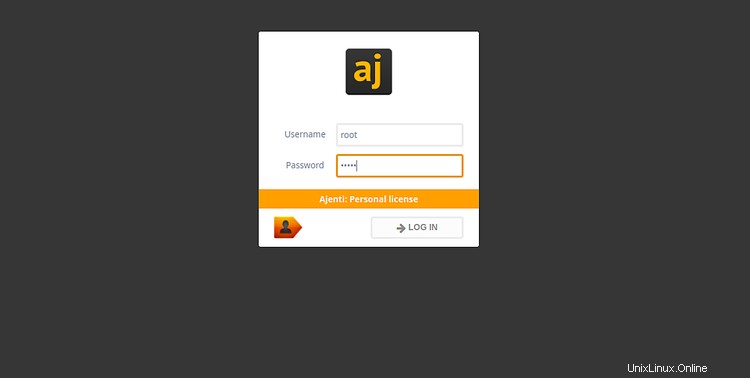
Zadejte své administrátorské uživatelské jméno a heslo jako root/admin a klikněte na LOG IN knoflík. Na následující obrazovce byste měli vidět řídicí panel Ajenti:
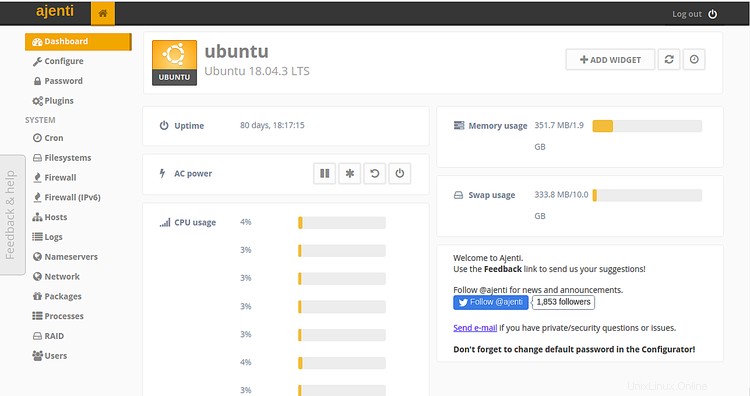
Dále se doporučuje změnit výchozí heslo správce Ajenti. Chcete-li tak učinit, klikněte na Heslo v levém panelu. Měli byste vidět následující stránku:
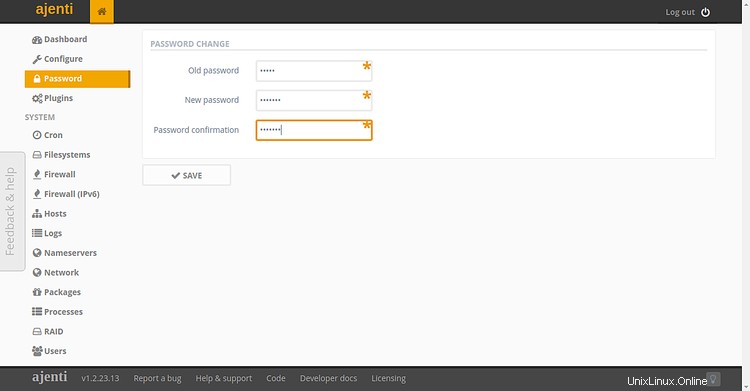
Nyní zadejte své aktuální heslo a nové heslo. Poté klikněte na tlačítko ULOŽIT tlačítko pro aktualizaci hesla.
Dále klikněte na Pluginy tlačítko v levém podokně pro instalaci zásuvných modulů, které byste mohli potřebovat pro svůj Linux server. Měli byste vidět následující stránku:
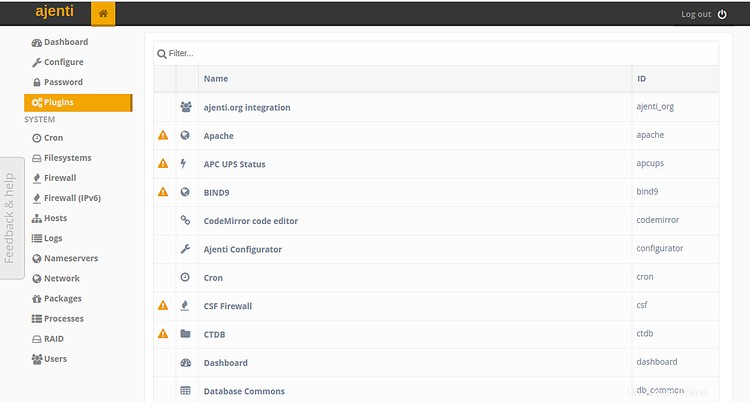
Pokud chcete nastavit webový server Apache, klikněte na Apache . Měli byste vidět následující stránku:
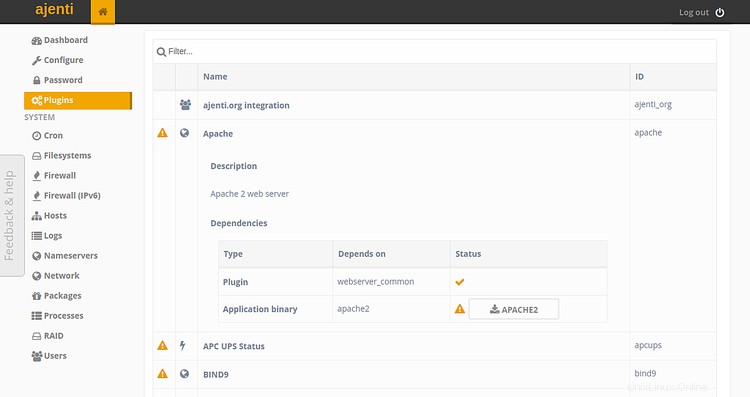
Nyní klikněte na APACHE2 tlačítko pro instalaci balíčku webového serveru Apache do vašeho systému.
Závěr
Gratulujeme! úspěšně jste nainstalovali Ajenti Control Panel na server Ubuntu 18.04. Nyní můžete snadno instalovat a spravovat různé služby na vašem linuxovém serveru z webového rozhraní. Další informace naleznete v dokumentaci Ajenti na adrese Ajenti Doc. Pokud máte nějaké dotazy, neváhejte se mě zeptat.